출판된 한글판 도서
| ERP SAP R/3 ALE, EDI & IDOC 기술 |
Original Book Contents
5.8 Change Pointer 생성 활성화(Activation)와 기타 ALE 설정사항
앞에서 우리는 SAP application 프로그램에서 change document를 생성해 내는 프로그램 코드를 작성하는 방법에 대하여 배웠다. ALE 목적상, 이러한 change document field에 대하여 change pointer가 생성되도록 처리되어야 한다. 더 나아가, 우리는 IDOC field를 change document field에 할당해야 한다. 또한 앞에서 설명한 것처럼, 우리가 생성한 message type을 그에 대응되는 ALE function module과 연결시켜서, RBDMIDOC과 같은 프로그램이 실행될 때, 우리가 생성한 function module이 호출되어 IDOC을 생성하고 분배해 줄 수 있도록 해야 한다. 이를 위해 우리는 다음 세 가지 항목을 설정해야 한다.
1. change document field에 대하여 change pointer가 생성되도록 활성화(activate)한다.
2. IDOC field를 change document field에 할당한다.
3. function module을 message type에 연결한다.
이러한 작업을 하기 위해서는 다음 절차를 따른다. [그림 5-11]을 참조하라.
n transaction BD52를 사용하거나, 시작메뉴 [Tools] à [ALE] à [ALE Development] à [Idocs] à [Engineering Change Management] à [Define Change-Relevant Fields]를 실행한다.
n 팝업화면이 나타나면, [Message type] 필드에 “ZDEBHI”를 입력하고, [Enter] Key를 누른다.
n 화면 위에 있는 [New entries] 버튼을 누른다.
n [그림 5-11]에 나타난 것처럼, table에 값을 입력한다. 추가적으로 입력된 “KEY”에 대하여 주의하라. 이는 그 object에 대한 key을 나타낸다.
n 자료를 저장한다.
이 작업은 특정 message type에서 그에 대응되는 change document object의 특정 field에 대해서 change pointer가 생성되지 않도록 비활성화(deactivate)하는데도 사용할 수 있다는 사실에 주의하라. 기본적으로, change document object의 모든 field들은 change pointer가 생성되도록 활성화(activate)되어 있다.
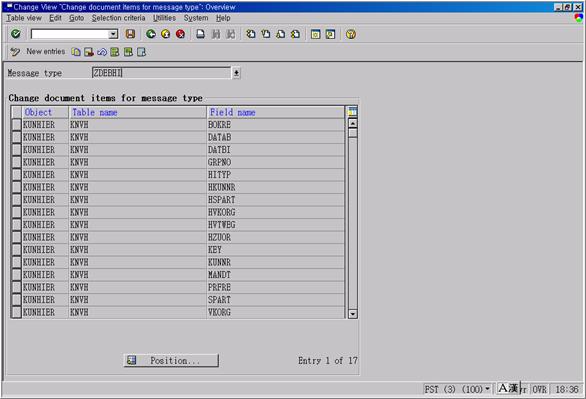
그림 5‑11 Change Document Item에 대한 Change Pointer 지정
다음 단계는 IDOC segment의 field를 change document의 field와 연계하는 것이다. 이러한 할당에 의해서 change document가 생성될 때, change pointer가 생성되어야 하는 field를 결정하게 된다. 이렇게 하기 위해서 다음 절차를 수행한다. [그림 5-12]를 참조하라.
n transaction BD66를 사용하거나, 시작메뉴 [Tools] à [ALE] à [ALE Development] à [Idocs] à [Engineering Change Management] à [Reducible Message Types] à [Assign IDoc Field to Change Document Field]를 실행한다.
n 팝업화면이 나타나면, [Message type] 필드에 “ZDEBHI”를 입력하고, [Enter] Key를 누른다.
n 새로운 화면에서 [그림 5-12]와 같이 입력한다. KEY 필드에 대해서는 [Field name] 에 아무 값도 입력되지 않았음에 주의한다.
n 자료를 저장한다.
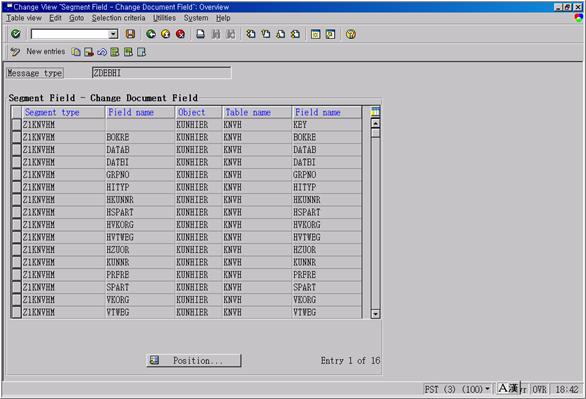
그림 5‑12 Change Document Field에 대한 IDOC Segment Field 할당
마지막 단계는 우리가 생성한 function module을 message type에 연결하는 것이다([그림 5-13]을 참조하라). 이렇게 함으로써, ALE 처리 프로그램이 그 message type에 대응되는 function module을 호출하여 IDOC을 생성하고 분배할 수 있도록 해준다. 또한 이전 단계에서 우리가 생성한 Basic IDOC type을 새로운 message type ZDEBHI와 연결시켰다는 것을 기억하기 바란다. 이러한 작업을 통하여, 그 message type에 사용될 정확한 IDOC type과 ALE function module을 식별할 수 있도록 해준다. 설정을 완료하기 위해서는 다음 작업을 수행한다. [그림 5-13]을 참조하라.
n transaction BD60를 사용하거나 시작메뉴 [Tools] à [ALE] à [ALE Development] à [Idocs] à [Engineering Change Management] à [Define Function Module for Evaluation]를 실행한다.
n 화면 위에서 [New entries] 버튼을 누른다.
n [Message type] 필드와 [Reference Message type] 필드에 “ZDEBHI”를 입력한다.
n [Function module] 필드에 “ZMASTERIDOC_CREATE_SMD_ZDEBHI”를 입력한다.
n 자료를 저장한다.
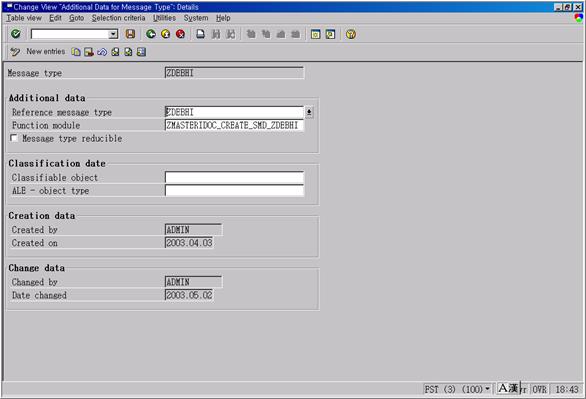
그림 5‑13 Message type에 format function module 할당
다른 ALE interface와 동일하게, 이러한 IDOC이 전송될 외부시스템을 나타내는 logical system을 생성할 필요가 있다(만약 이 message type이 기존의 logical system 내에 있는 다른 유사한 message type과 논리적으로 서로 관련이 있다면, 여러분은 기존의 logical system을 그대로 사용할 수도 있음에 주의하라). 다음은 message type ZDEBHI를 이 logical system으로 전송할 수 있도록 customer distribution model을 설정한다. 적당한 형식의 file이름 명명규칙을 가진 file port를 정의하거나, logical RFC destination 형식의 port를 정의하라. logical system에 근거하여 partner profile을 생성하고 outbound parameter에 값을 지정할 때, message type에 “ZDEBHI”, Basic IDOC type에 “ZKNVHM01”를 입력하고, port, 기타 다른 설정 사항들을 필요에 따라 입력한다. 마지막으로, transaction BD50을 사용하거나, SALEà [Modeling and Implementing Business Processes] à [Master Data Distribution] à [Replication of Modified Data] à [Activate Change Pointers for Message Types]을 이용하여 change pointer가 생성될 수 있도록 활성화(activate)한다. 여러분은 message type ZDEBHI에 대하여 새로운 항목을 입력하고, 활성화(activate)되도록 check 표시를 한다. change pointer 생성이 general level에서도 동시에 활성화(activate)되어 있는지를 반드시 확인하기 바란다.
이제 우리는 Customer Hierarchy IDOC을 전송해 주는 새로운 기능에 필요한 모든 설정과 개발작업을 완료하였다. 이제 그것들을 테스트하는 단계를 진행해 보자. 실제 실행해 보아야 결과를 알 수 있는 법이다.